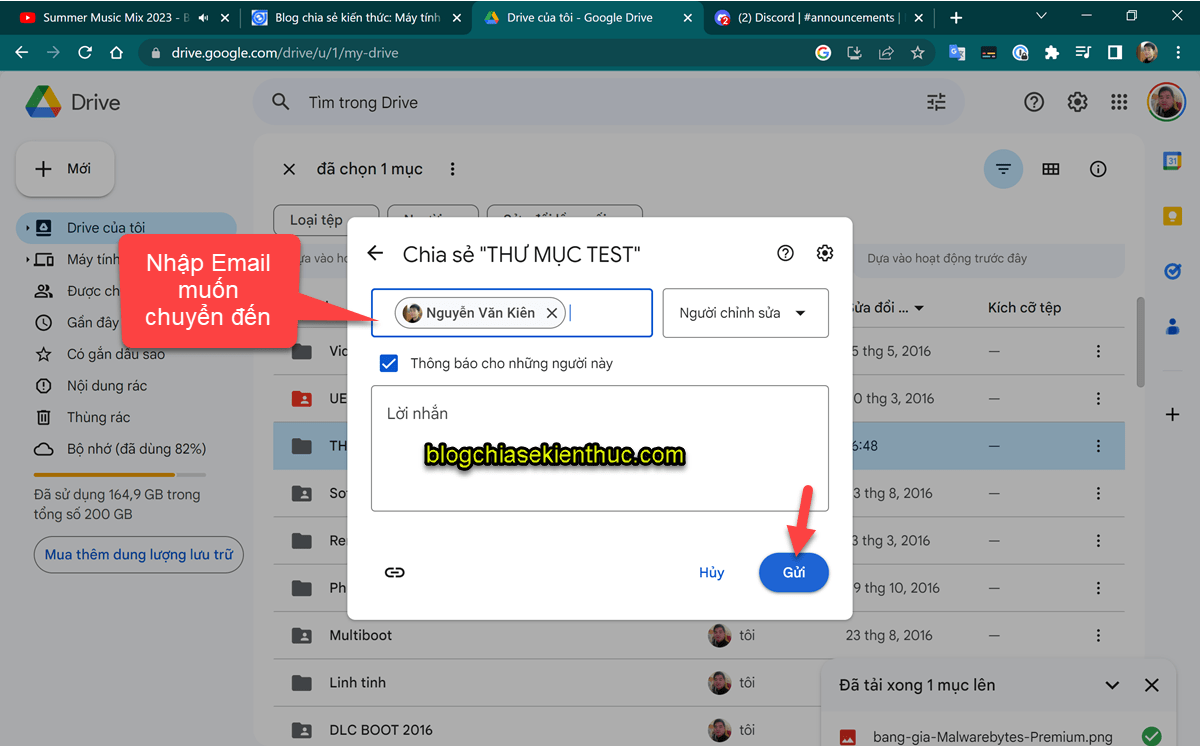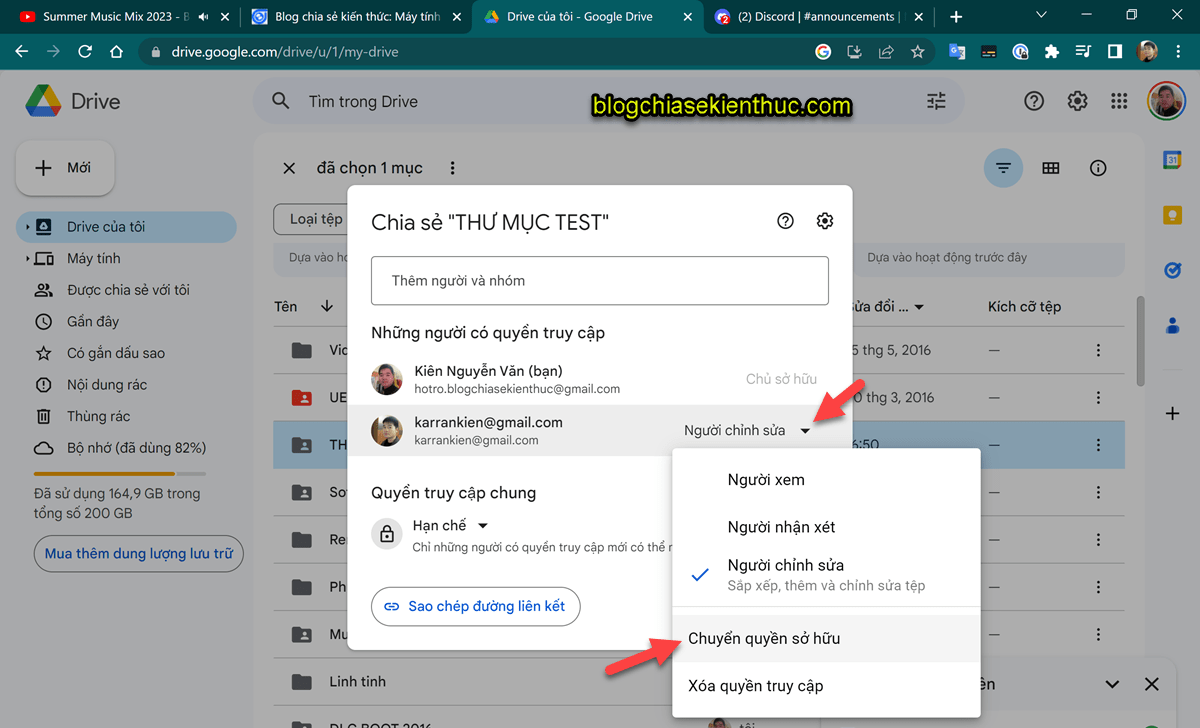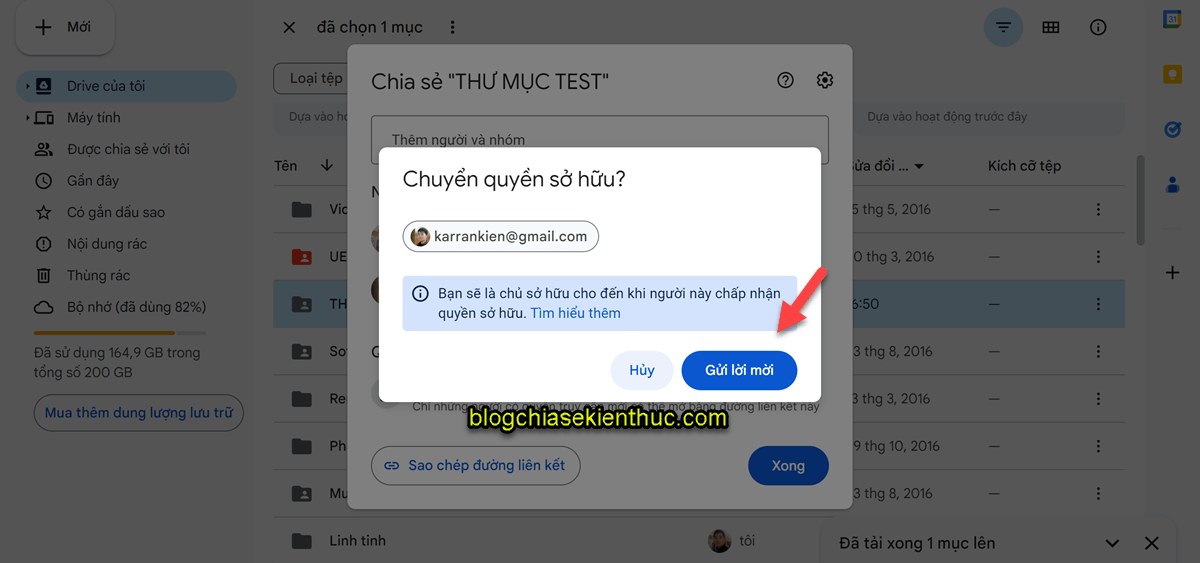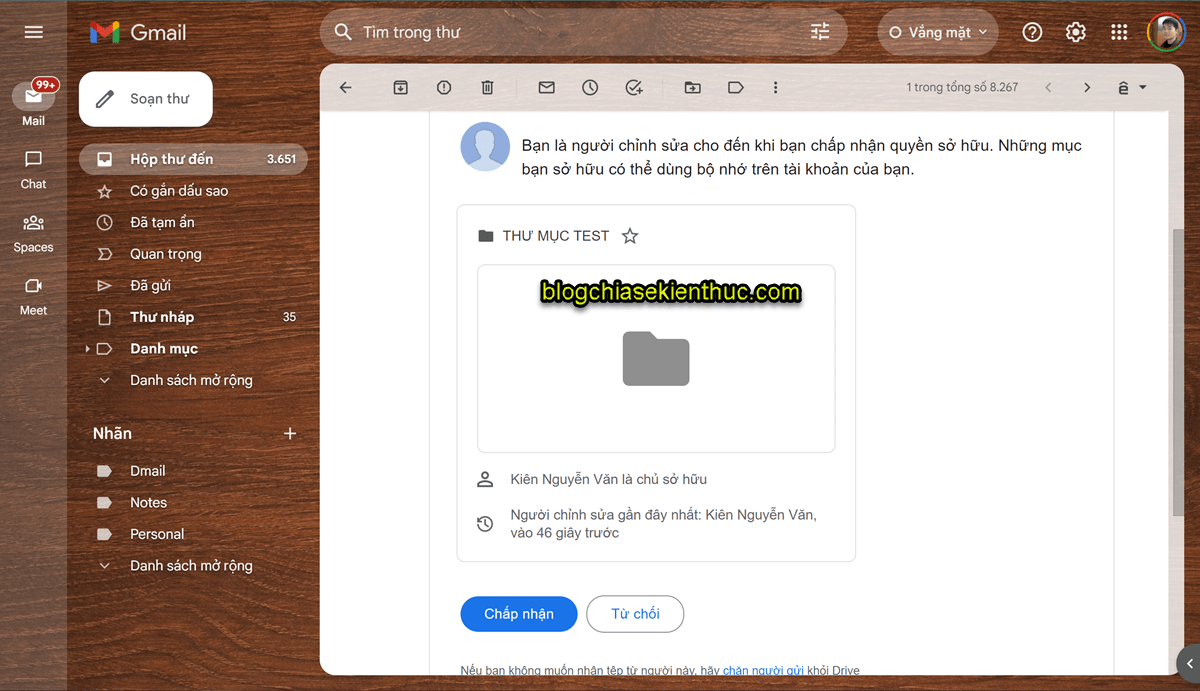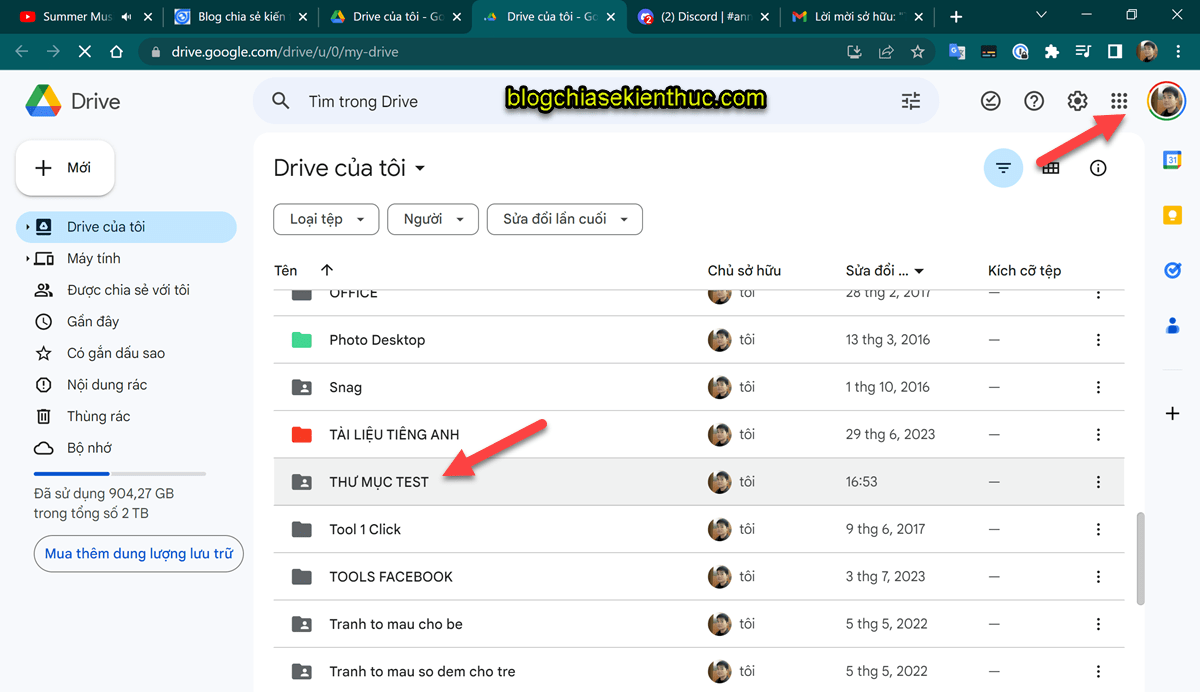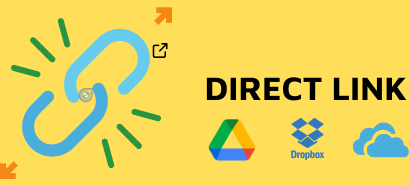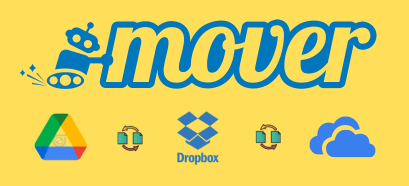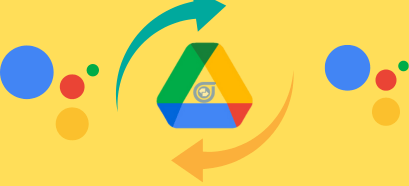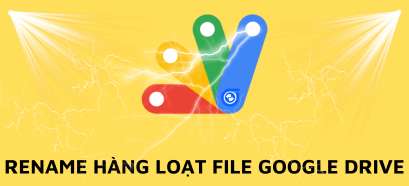Vâng, Google Drive là một dịch vụ lưu trữ đám mây rất nổi tiếng của Goolge.
Với 15GB lưu trữ mà Google cung cấp miễn phí cho mỗi tài khoản thì rõ ràng là không đủ.
Bởi 15GB này là kho lưu trữ chung cho tất cả các dịch vụ của Google (như Email, Google Drive, Google Docs, Sheets…)
Vậy nên mỗi người thường sở hữu ít nhất 2 tài khoản Google (trừ trường hợp là bạn đã nâng cấp gói Google Drive trước đó rồi).
Mà bộ nhớ bị đầy thì các bạn biết rồi đấy, bạn sẽ không thể upload các file có dung lượng lớn khi gửi Emal được, mà tệ hại hơn là các thư mà người khác gửi cho bạn bạn cũng sẽ không nhận được.
Chính vì thế mà trong bài viết này mình sẽ hướng dẫn cho bạn cách chuyển File hoặc Thư mục giữa các tài khoản Google Drive của bạn, hay nói chính xác hơn là chuyển quyền sở hữu file giữa các tài khoản Google.
Làm thế nào để di chuyển File hoặc Thư mục giữa các tài khoản Google Drive?
Vâng, với cách làm này thì chúng ta sẽ dựa trên tính năng chuyển quyền sở hữu file. Cách làm như sau:
Bước 1. Bạn nhấn chuột phải vào File/Folder cần chuyển => chọn Chia sẻ.
Bước 2. Nhập Email tài khoản Google Drive mà bạn muốn chuyển sang => sau đó bấm Gửi.
Bước 3. Lặp lại Bước 1, tức là nhấn chuột phải lại vào File/Folder đó => chọn Chia Sẻ => click vào lựa chọn phân quyền (chọn tính năng Chuyển quyền sở hữu)
Chọn Gửi lời mời.
Bước 4. Bây giờ bạn hãy mở Email mà bạn vừa gửi ở Bước 2 ra => chọn Chấp nhận
Vậy là xong rồi, thư mục đã được chuyển sang tài khoản mới một cách rất nhanh gọn lẹ 😀
Lời Kết
Trên đây là một mẹo nhỏ để di chuyển file/thư mục giữa các tài khoản Google Drive với nhau.
Với tính năng chuyển quyền sở hữu trên Google Drive thì bạn sẽ không phải mất thời gian để tải xuống máy tính, xong rồi lại upload lại lên tài khoản Google Drive mới nữa.
Một mẹo nhỏ những rất hữu ích đấy chứ >.< Chúc các bạn thành công !
Kiên Nguyễn – Blogchiasekienthuc.com
 Blog Chia Sẻ Kiến Thức Máy tính – Công nghệ & Cuộc sống
Blog Chia Sẻ Kiến Thức Máy tính – Công nghệ & Cuộc sống